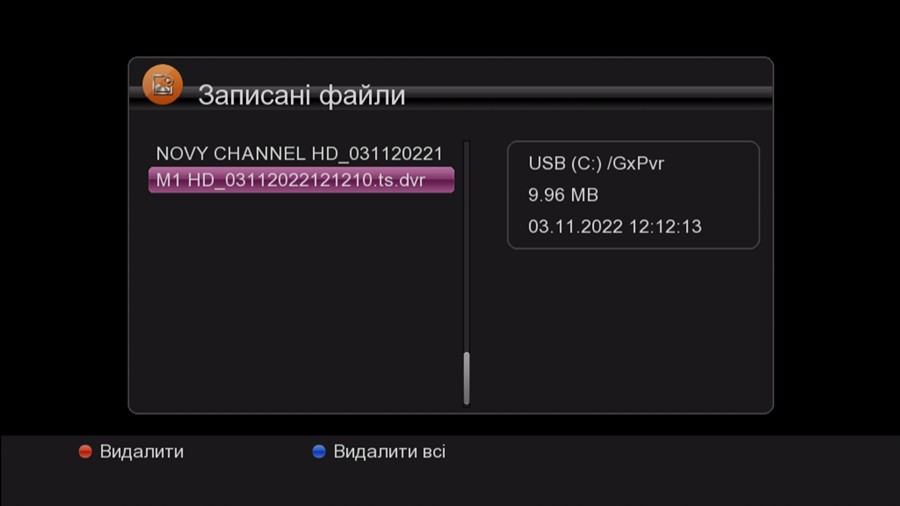Інструкція з експлуатації серії FOROS
Модель: FOROS COMBO, FOROS ULTRA, FOROS COMBO M, FOROS M S2
Зміст:
Меню управління
Установки та налаштування
1. Загальна інформація
Цей пристрій являє собою високоефективний супутниковий HD-MPEG4 ресивер, який повністю відповідає вимогам до DVB-S2 MPEG4 приймача. Пристрій забезпечує користувачам прийом всіх цифрових супутникових ТБ і радіо каналів, а також забезпечує потужну функцію медіа плеєра за допомогою USB-диску.
Функціонал:
- Повна відповідність стандарту DVB-S2 QPSK/8PSK
- Повна підтримка форматів MPEG2, MPEG4 ASP та декодування відео високої роздільності H.264 AVC
- Повна підтримка форматів MPEG, AAC та декодування аудіо E-AAC
- Потужний USB медіаплеєр для відео, музики та демонстрації зображень: AVI, .MKV, MP3, .MP4, .VOB, .TS, .MPG, .FLV та інші
- Підтримка USB PVR та паузи (Timeshift)
- Оновлення програмного забезпечення за допомогою USB, RS232, бездротової мережі і за допомогою іншої приставки
- Встановлення при підключенні та просте меню управління
- Підтримка автоматичного сліпого пошуку та пошуку вручну
- Повна підтримка електронного гіда програм (EPG)
- Можливість резервування 5000 каналів
- Підтримка субтитрів та телетексту
- Підтримка режимів співвідношення сторін екрану 4:3 и 16:9
- Підтримка масштабування зображення та 9 функцій перегляду
- Батьківський контроль каналів
- Підтримка багатьох мов двомовного екранного меню та субтитрів
- Різні функції налаштування каналів (Вибране/Перемістити/Заблокувати/ Видалити)
- Підтримка DiSEqC1.2
- Користувач може налаштувати інформацію про різні супутники та транспондер
- Підтримка різних типів перемикачів, LNB та телеприймачів стандарту NTSC/PAL
- Мульти-блок LNB, який керується за допомогою DiSEqC1.2, 22 кГц
- Автоматичне перетворення PAL/NTSC
1.2. Органи управління та роз'єми підключення приймача
Модель: FOROS COMBO, FOROS ULTRA
Фронт
- Порт USB Type-A 2.0
- Дисплей відображає час або номер каналу
- Кнопка виклику меню
- Кнопка вперед – гортання каналів, навігації по меню
- Кнопка назад – гортання каналів, навігації по меню
- Кнопка підтвердження дії
- Кнопка увімкнення/вимкнення приймача
Тил
- RF роз’єм для підключення ефірної антени або кабелю від оператора кабельної мережі
- LNB роз’єм для підключення супутникової антени
- Цифровий аудіо-відео вихід для підключення до телевізора через кабель HDMI
- LAN порт типу RJ45 пропускною здатністю 10/100 Mbps*
- Композитний (аналоговий) аудіо відео вихід для підключення до телевізора комплектним кабелем 3.5 Mini Jack
- Порт USB Type-A 2.0**
- Роз’єм для підключення зовнішнього комплектного блока живлення
* Тільки в моделі FOROS ULTRA
** Тільки в моделі FOROS COMBO
Модель: FOROS COMBO M, FOROS M S2
Фронт
- Порт USB Type-A 2.0
- Дисплей відображає час або номер каналу
- Кнопка назад – гортання каналів
- Кнопка вперед – гортання каналів
- Кнопка увімкнення/вимкнення приймача
Тил
- RF роз’єм для підключення ефірної антени або кабелю від оператора кабельної мережі *
- LNB роз’єм для підключення супутникової антени
- Цифровий аудіо-відео вихід для підключення до телевізора через кабель HDMI
- Композитний (аналоговий) аудіо відео вихід для підключення до телевізора комплектним кабелем 3.5 Mini Jack
- Порт USB Type-A 2.0
- Роз’єм для підключення зовнішнього комплектного блока живлення
* Тільки в моделі FOROS COMBO M
1.3. Пульт дистанційного керування (ДК)
Модель: FOROS COMBO, FOROS ULTRA
- Увімкнення/вимкнення/режим очікування ресивера
- Швидкий вхід у додаток YouTube
- Пов’язаної функції немає
- Швидке перемотування назад
- Швидке перемотування вперед
- Відтворення медіа-плеєра
- Пауза програвання медіа-плеєра
- Вибір доріжки субтитрів
- Виклик телевізійного телетексту
- Виклик інтерфейсу електронного гіда програм
- Навігація до верху
- Навігація вліво
- Навігація до низу
- Виклик головного меню
- Кнопки регулювання гучності (гучніше/тихіше)
- Увімкнення запису відео
- Цифровий блок
- Швидкий вхід до Медіа-центру
- Вимкнення звуку
- Зміна співвідношення сторін екрану
- Встановлення таймеру сну
- Наступний файл відтворення
- Попередній файл відтворення
- Виклик списку супутників
- Зупинити відтворення
- Налаштування звуку у повноекранному режимі
- Повернення до попередньої програми
- Виклик інформації про поточну програму
- Навігація вправо
- Підтвердження вибору
- Завершення поточної дії
- Виклик обраного списку каналів
- Кнопки переміщення по каналах до верху/до низу
- Перемикання між ТБ і радіо
Модель: FOROS COMBO M, FOROS M S2
- Ввімкнення ТВ
- Вибір ТВ входа
- Гучність ТВ «тихіше»
- Швидкий вхід у додаток YouTube
- Пов’язаної функції немає
- Відтворення медіа-плеєра
- Пауза програвання медіа-плеєра
- Вибір доріжки субтитрів
- Виклик телевізійного телетексту
- Виклик інтерфейсу електронного гіда програм
- Навігація до верху
- Навігація вліво
- Навігація до низу
- Виклик головного меню
- Кнопки регулювання гучності (гучніше/тихіше)
- Увімкнення запису відео
- Цифровий блок
- Швидкий вхід до Медіа-центру
- Ввімкнення / вимикання приймача
- Вимкнення звуку
- Гучність ТВ «гучніше»
- Зміна співвідношення сторін екрану
- Встановлення таймеру сну
- Виклик списку супутників
- Зупинити відтворення
- Налаштування звуку у повноекранному режимі
- Повернення до попередньої програми
- Виклик інформації про поточну програму
- Навігація вправо
- Підтвердження вибору
- Завершення поточної дії
- Виклик обраного списку каналів
- Кнопки переміщення по каналах до верху/до низу
- Перемикання між ТБ і радіо
2. Базові операції
2.1. Увімкнення приставки STB
Щоб увімкнути пристрій, спочатку натисніть кнопку [Power]. Якщо приставка вмикається вперше, на екран може виводитися повідомлення “Program not exist” або “No signal” (Програма не існує або Немає сигналу). Якщо ж приставка вмикається після використання, виводиться останній переглянутий канал.
❓ Поширені запитання
Q: Живлення приставки увімкнено та вона не в режимі очікування, але на екрані телевізора немає зображення:
A: Перш за все переконайтеся, що коаксіальний кабель підключено, а потім перевірте, чи телевізор налаштований на потрібний відео вхід (не ТВ канали). Наприклад, якщо ви налаштували пристрій на роботу з Відео 1 на вході, телевізор також повинен бути налаштований на Відео1.
Q: Живлення приставки увімкнено та вона не в режимі очікування, але на чорному немає зображення окрім напису “No signal”.
A: Це означає, що на вибраному каналі немає сигналу. На це може бути кілька причин:
- Вибраний канал не знаходиться на вашому супутнику. Просте рішення – переключити канал на інші супутники.
- Сигнал поточного каналу надто слабкий. Спробуйте знайти сильніший на інших каналах. Якщо ефект не припиняється, зверніться до місцевого дилера або інших фахівців з приводу технічного обслуговування.
2.2. Очікування (STANDBY)
- Натиснувши [STANDBY], ви зможете переключитися в режим очікування;
- Щоб вийти з режиму очікування, натисніть [STANDBY] ще раз і пристрій перейде до відтворення каналу;
- Користувач також зможе відключити приставку і перервати стан очікування натисканням кнопки [Power].
2.3. Канал вперед/назад (Up/Down)
У повноекранному режимі для зміни каналу натискайте кнопки [▲▼]. Ви також можете переходити по каналах в списку.
2.4. Гучність гучніше/тихіше (Volume Up/Down)
Для налаштування рівня гучності в повноекранному режимі натискайте кнопки [◄ ►]
2.5. OK
- Натискання кнопки [ОК] в повноекранному режимі надає вхід в «Список каналів / Channel list».
- Натисканням [▲▼] переміщуйте підсвічування каналу, а натискання [ОК] забезпечує відтворення висвітленого каналу.
- Натисніть [◄ ►] для вибору на конкретному супутнику.
2.6. Медіа (MEDIA)
Натисніть [MEDIA], щоби війти в повноекранний режим плеєра. Тут виз можете відтворити запис MP3/відео/эл. книгу/ або зображення.
2.7. Інформація (INFO)
1. Один раз натисніть кнопку [INFO] і з’явиться інформація про канал, що переглядається.
2. Натисніть два рази кнопку [INFO] і ви отримаєте доступ до вікна характеристик сигналу. Тут можна подивитися силу сигналу/якість/формат відео та інші.

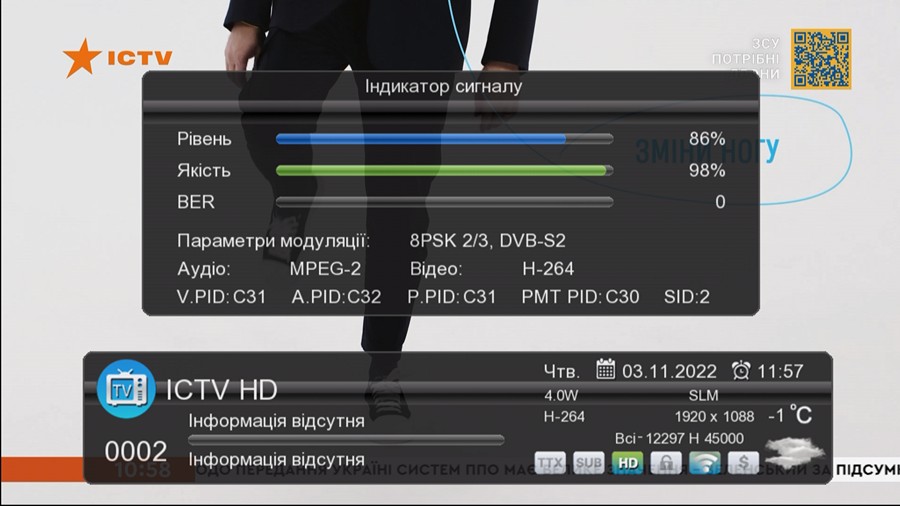
2.8. Запис (REC)
Щоби розпочати запис поточного каналу натисніть кнопку [REC]. Тюнер забезпечує одночасний запис одного каналу та паузу (Timeshift) для іншого каналу тієї ж ТП.
2.9. Таймер (TIMER)
Для в ходу в меню налаштування і таймеру («Timer Setting«) натисніть [MENU]. Тут ви можете встановити таймер на відтворення/запис/ вмикання/вимикання приставки (Play/Record/Power on/Power off). Всього можна задати 8 подій в часі.
2.10. ТБ/Радіо (TV/RADIO)
Натисканням кнопки [TV/RADIO] ви зможете перемикатися з режиму ТБ в режим радіо і навпаки.
2.11. Аудіо (Audio)
- У повноекранному режимі натисніть кнопку [AUDIO], і ви зможете увійти в вікно екрану налаштування звуку “Audio”.
- Ви можете змінити аудіо запис натисканням [▲▼] та змінити режим аудіо, натискуючи [◄ ►].
- Режим: Ліво/Право/Стерео/Моно.
2.12. Повтор (RECALL)
Щоб повторити перегляд останнього каналу, натисніть [RECALL].
2.13. Пауза (TIMESHIFT)
Відкрийте інтерфейс Timeshift.
Використання: Увійдіть в меню, курсор переміщується на медіа центр під PVR Management. Timeshift має бути встановлено на ‘ON‘. Далі натисніть кнопку [PAUSE] для активації функції Timeshift.
2.14. Електронний гід програм (EPG)
Натисніть кнопку [EPG], щоб викликати інформацію електронного гіду програм.
2.15. Телетекст (TTX)
Для виклику інформації телетексту (TTX), натисніть синю кнопку на пульті ДУ.
2.16. Субтитри (SUBTITLE)
Вмикання субтитрів виконується натисканням кнопки [SUBTITLE] на пульті ДУ.
2.17. Обране (FAV)
Натисніть [FAV] для вибору зі списку обраних каналів. Якщо в меню цей список не заданий, то на екран нічого не виводиться.
2.18. Меню (Menu)
Кнопка [MENU] використовується для входу в головне меню, виходу з поточного меню та повернення до попереднього або, щоб закрити вікно.
2.19. Вихід (Exit)
Натисніть [EXIT] для виходу з поточного меню та повернення до попереднього, або щоб закрити поточне вікно.
3. Налаштування (Installation)
У повноекранному режимі натискання кнопки 【MENU】забезпечує вхід у головне меню. Щоби вибрати пункти меню другого рівня (Налаштування, Редагування каналу, Налаштування системи, Утиліти та Медіа центр) натисніть [◄/►]. Щоби вибрати пункти меню третього рівня натискайте кнопки [▲/▼], а потім [ОК].

3.1. Налаштування антени (Antenna Setting)
Тут ви можете вибрати супутник, для якого бажаєте встановити параметри блоку конвертеру LNB.
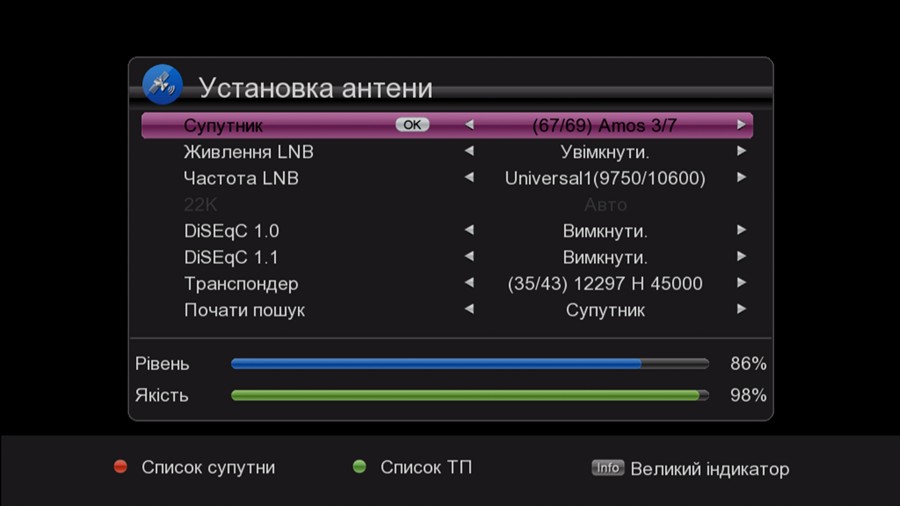
- Для зміни параметрів, послідовно натискайте [◄/►]. Натисніть [ОК] для перевірки стану кожної позиції. Для “LNB Power”, маються дві позиції на вибір: «Увімк./On» та «Вимк./Off». Якщо опція встановлена на «On», то ресивер забезпечує живлення антени. В іншому випадку, живлення антени відключено.
- Після налаштування всіх параметрів, є два методи швидко забезпечити прийом каналів з одного супутника.
Перемістіть курсор на розпочати пошук (Start Search) і тоді при натисканні [◄/►] ви зможете вибрати авто сканування/сліпий пошук/сканування ТП/супер сліпий пошук.
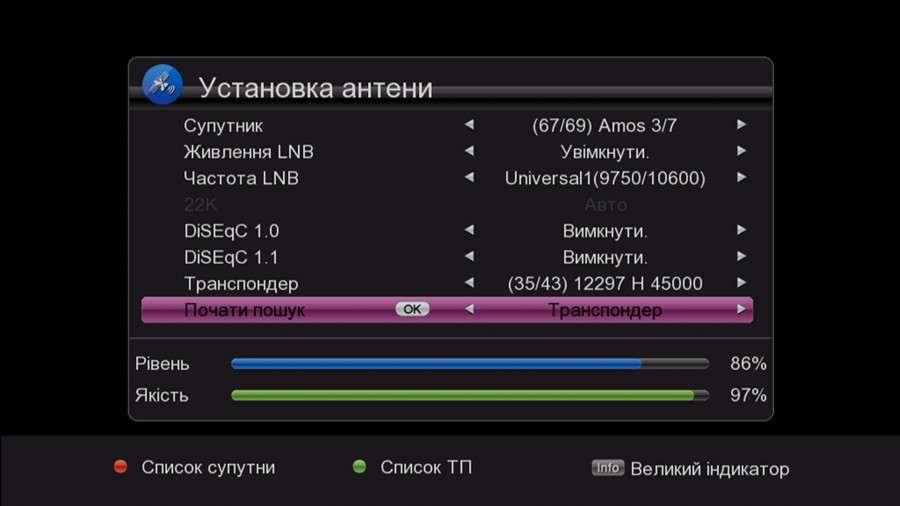
3.2. Налаштування мотору (Motor Setting)
В цьому вікні можна змінити тип мотору (Motor Type).
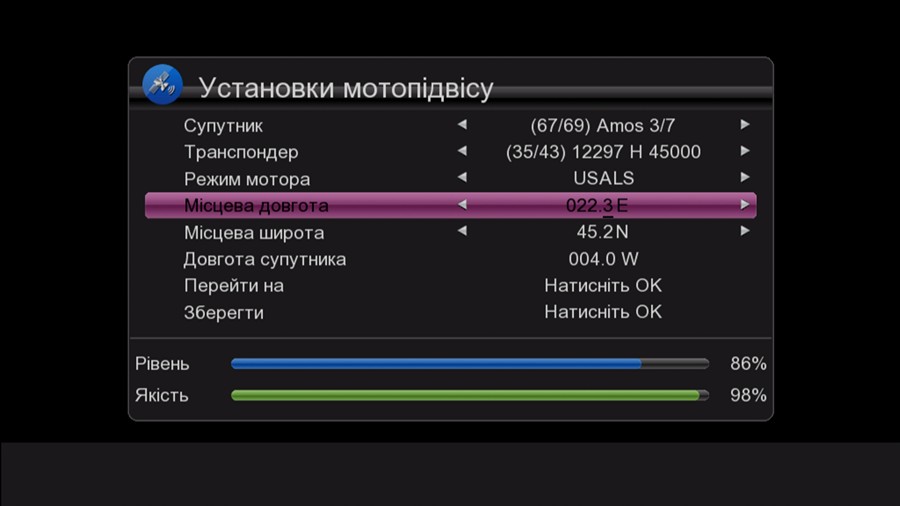
3.3. Список супутників (Satellite List)
1. У цьому меню можна Видаляти/ Додавати/Редагувати/Вести пошук супутників.

2. Натисніть [ОК] для вибору супутників. Наприклад, при пошуку супутників натисніть [Синю] кнопку, після чого з’являється невелике вікно, в якому можна вибрати режим пошуку.

3.4. Список ТП (TP List)
1. У цьому розділі меню ви можете редагувати список ТП (видаляти/ додавати/вести пошук).

2. Наприклад, при додаванні програми натисніть [Зелену] кнопку, після чого з’являється спливаюче вікно, в якому ви зможете встановити параметри нової ТП.

3.5. DVB-T/T2
Натисніть [ОК] для вибору стандарту трансляції DVB-T/T2. Вікно на екрані виглядає наступним чином:
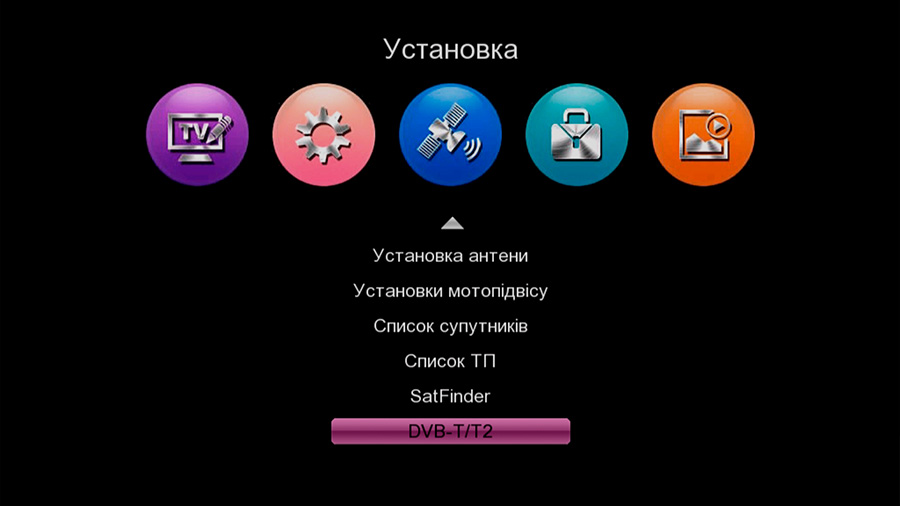
1. Пошук (Search): Тут ви можете вибрати номер потрібного каналу та задати його параметри Частота/Діапазон/Режим (Frequency/Bandwidth/Mode).

2. Список частот (Frequency):Натисніть [◄/►], щоб виконати зміни.
4. Редагування каналу (Edit Chanel)
4.1. ТВ канал (TV Channel)
При ході в меню редагування каналу (Channel Edit), з’являються наступні іконки:


1. Тут ви маєте можливість перейменувати / перемістити / видалити/ пропустити / заблокувати обрані канали, а також встановити їх ідентифікатор pid.
2. Наприклад, для видалення: Натисніть [1], щоб увійти в режим видалення, оберіть непотрібні вам канали натисканням [ОК] підтвердить видалення, а потім натисніть [EXIT] для виходу.
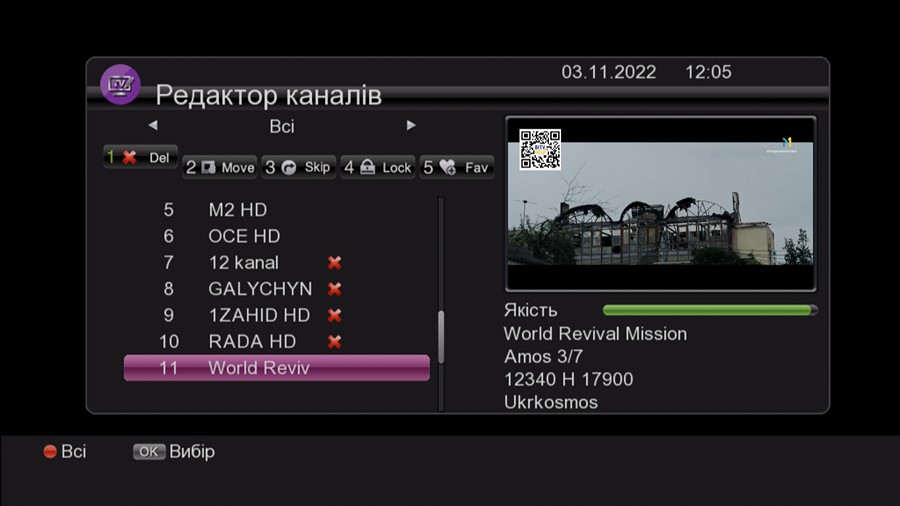
3. Обране (FAV): Натисніть кнопку [5] для входу в режим FAV (обране), оберіть канали натисканням [ОК] і після чого спливає вікно, в якому можна вибрати групу, а потім натиснути [ОК] для підтвердження. Після цього натисніть [EXIT] для підтвердження або переходу до налаштувань.

4.3. Видалення каналів (Delete Channels)
Натисніть [ОК] для виклику спливаючого вікна в якому можна видалити всі ТБ або АВ канали.

5. Налаштування системи (System Setting)
При натисканні кнопки [Menu] з’являється наступне вікно:

Натискаючи [▲/▼] оберіть потрібну позицію меню.
Натисніть [ОК]/[►] для входу в обраний розділ.
Натисніть [MENU]/[EXIT] для збереження змін і повернення в головне меню.
5.1. Налаштування часу (Time Setting)
- В меню налаштування ви можете вибрати автоматичне налаштування часу та часовий пояс. Після цього поточний час буде отримано автоматично з потоку каналу.
- Ви також маєте можливість скористатися локальним, самостійним налаштуванням часу. Для виходу і збереження змін натисніть [MENU]/[EXIT].
5.2. Налаштування таймеру (Timer Setting)
Для входу в меню таймеру оберіть позицію «Timer Setting» і натисніть [ОК]. Тут можна встановити таймер на Відтворення / запис / вимикання приставки. Всього мається 8 функцій таймеру.
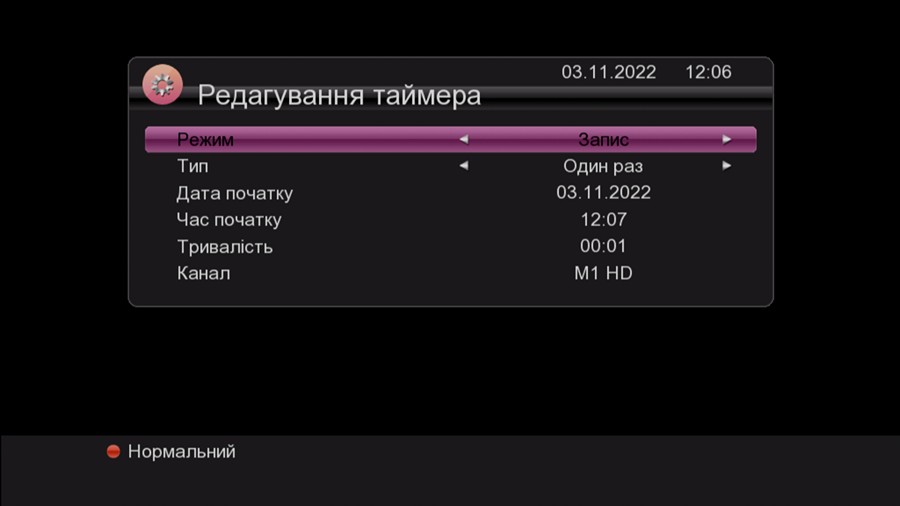
- Налаштування: Натисніть [зелену] кнопку для додавання таймеру, як показано нижче, а потім натисніть [EXIT], щоб підтвердити і зберегти виконані настройки.
- Редагування: Натисніть [жовту] кнопку для послідовного зміни таймерів, встановлених вже вами.
- Видалення: Натисніть [червону] кнопку для вилучення будь-якого, обраного вами таймеру.
5.3. Мова (Language)
При вході в меню «Language«, можна вибрати одну з десятків мов, яка вам потрібна.
5.4. Налаштування АВ (AV Setting)
При ході в меню «AV Setting» користувачеві надаються наступні опції:
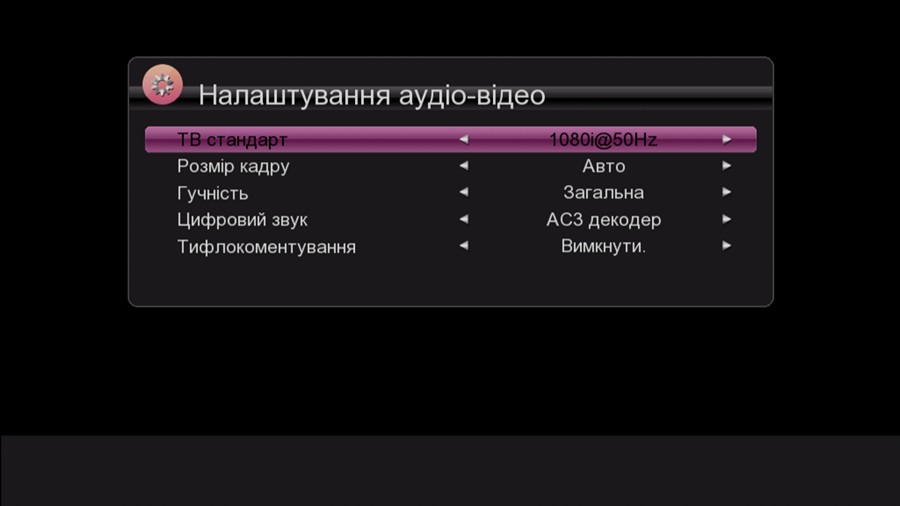
5.5. Блокування (Lock Control)
У рядку «Lock Control» натисніть [ОК], після чого спливає діалогвое вікно із запитом на введення паролю. Поточно встановлений пароль — «0000«. При правильному вводі паролю з’являється наведений нижче екран:
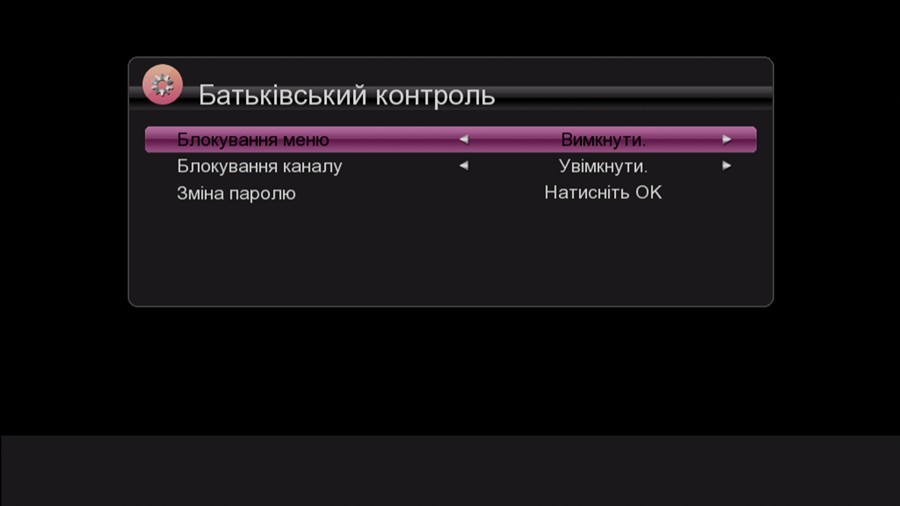
Блокування меню дозволяє заблокувати введення змін в головному меню/меню системи та ін. Якщо ця функція включена («ON«), то для виконання модифікацій необхідно буде ввести пароль.
Блокування каналу (Channel Lock) визначає, яким чином користувач допускає демонстрацію каналу. Якщо ця функція включена («ON«), то на екрані з’являється діалогове вікно із запитом на введення пароля. Якщо функція не включена (Off), то блокування не працює.
5.6. Налаштування екрану (OSD Setting)
У цьому розділі меню можна змінювати прозорість / тайм-аут / перемикання каналів (Transparency/OSD timeout/Channel Switch):
- Прозорість (Transparency): Натискаючи [◄/►] оберіть значення прозорості та натисніть [EXIT]/[MUNE] для збереження і виходу з меню налаштувань екрану.
- Час демонстрації інформаційного повідомлення: При включенні каналу в повноекранному режимі перемиканні в нижній частині екрана з’являється інформаційне повідомлення про це, під номером поточного каналу. Для зміни тривалості демонстрації цього повідомлення натисніть кнопки [◄/►].
- Перемикання каналу: При перемиканні каналів в повноекранному режимі є два варіанти налаштувань, які ви можете вибрати.
5.7. Налаштування кольорів (Color setting)
Тут можна змінити Яскравість / Кольори / Контраст для перегляду ТВ програм.
5.8. Налаштування мережi (Network Setting)
Перемістіть курсор на «Network Setting» і натисніть OK для входу в інтерфейс.

1. Налаштування мережі:
- Під час проводового підключення до мережі через LAN порт (* Тільки у моделі FOROS ULTRA) маршрутизатор задає параметри автоматично і не потребує додаткових налаштувань. Залишається лише перевірити статус підключення ресивера.
- При подключении к сети по USB Wi-Fi модулю, вы можете установить параметры, наведенные ниже.
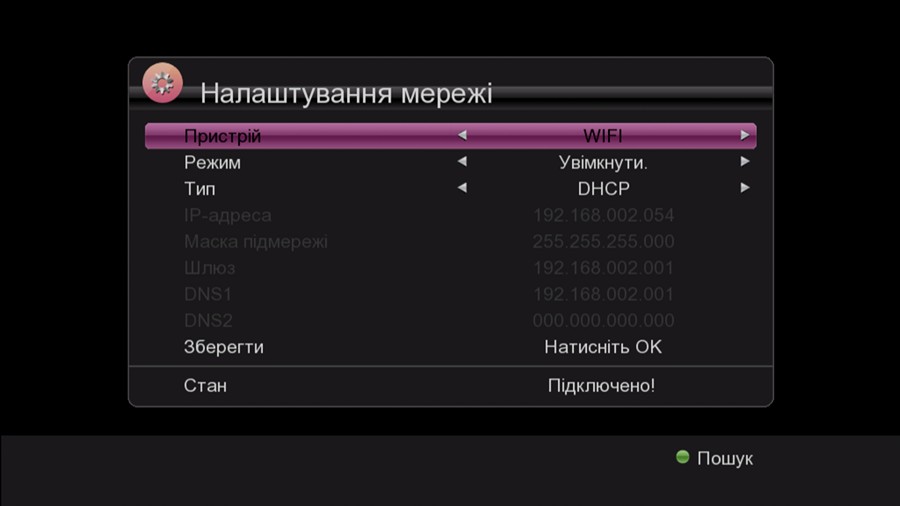
Є два мережевих режими: Статичний IP і динамічний — DHCP. Якщо ви бажаєте скористатися Google Maps і додатками YouTube, то необхідно встановити модуль на статичний IP/Gate Way/DNS, після чого для підключення пристрою натисніть «Scan» і [OK].
2. Налаштування Wi-Fi: Інтерфейс Wi-Fi відображає виявлені точки доступу при підключенні USB Wi-Fi пристрою.
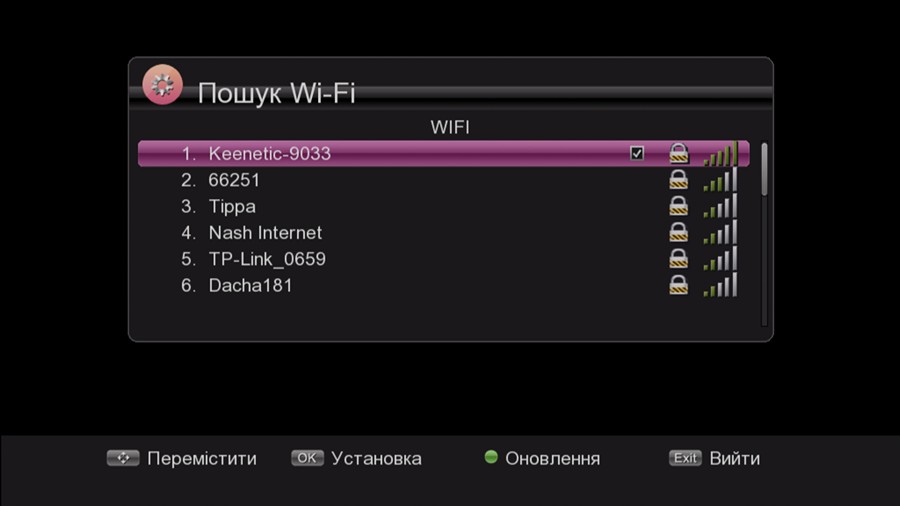
6. Утиліти (Utility)
При натисканні кнопки [MENU] з’являється вікно, яке подібне до наведеного нижче:

6.1. Інформація про систему (System Information)
На екрані з’являється де-яка інформація стосовно програмної та апаратної частин пристрою. Натисніть кнопку [EXIT] для виходу з даного меню.
6.2. Скидання до заводських налаштувань (Factory Reset)
При натисканні [ОК] на «Factory Reset» з’являється спливаюче вікно із запитом на введення паролю (пароль за замовчуванням — «0000»). При правильному вводі паролю система скидається до поточних заводських налаштувань і видаляє всі канали і інші заведені параметри. Будь ласка, будьте уважні при використанні цієї функції.
6.3. Оновлення ПЗ (Software Upgrade)
При вході в розділ меню «Firmware Upgrade«, з’являється наступний екран:
- Оновлення по USB: вкажіть шлях де знаходиться файл з розширенням «*.bin«, потім підсвітить файл, оновлення, натисніть [ОК], щоб зберегти налаштування та виконати оновлення.
- Вивантаження даних (Dump): При бажанні подальшого використання ПЗ вашої приставки, ви можете скористатися режимом «Dump«. Виберіть USB диск і натисніть [ОК].
6.4. Прогноз погоди (Weather)
Для входу у відповідний інтерфейс перемістіть курсор на позицію «Weather» і натисніть [OK].
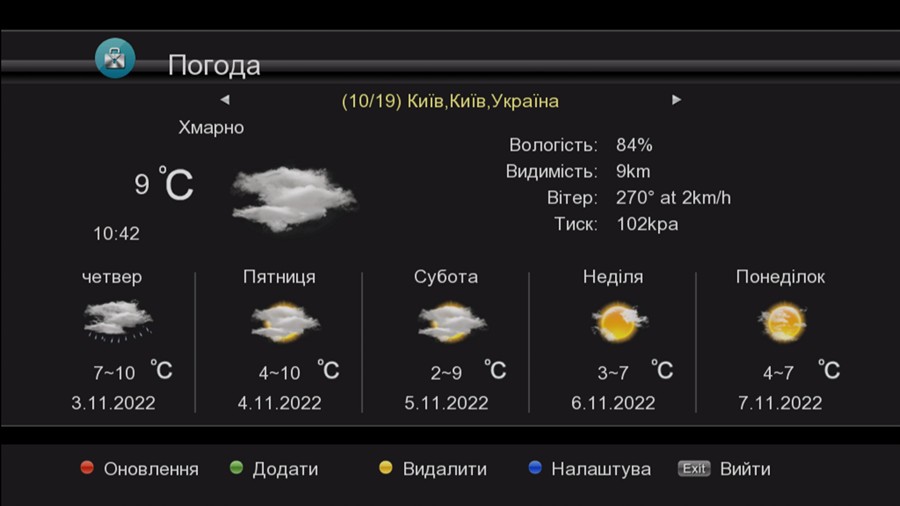
Натискайте [◄/►] для перемикання між містами, в яких ви бажаєте переглянути погодні умови.
6.5. IPTV
Підключення IPTV потребує імпорту iptv_server.xml файлів в ручну.
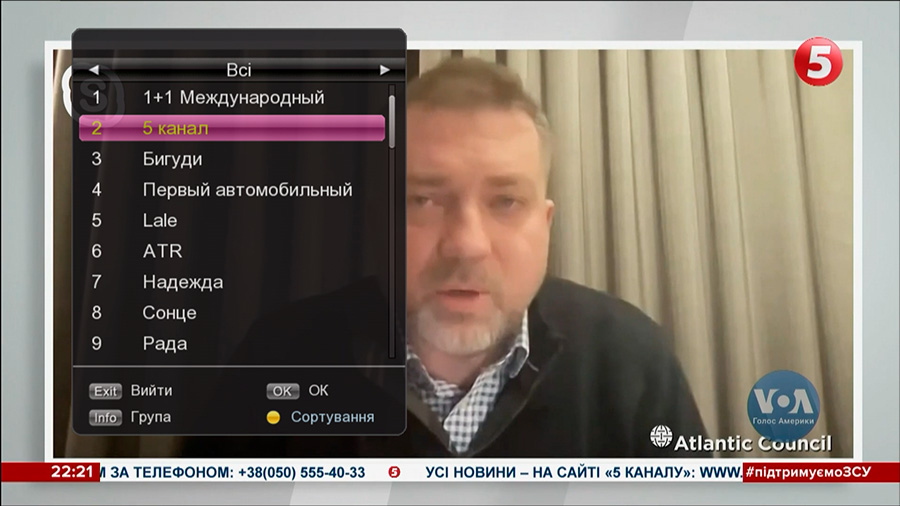
6.6. Ютуб (YouTube)
Зі списку каналів в лівій частині екрана можна вибрати бажану відео демонстрацію.
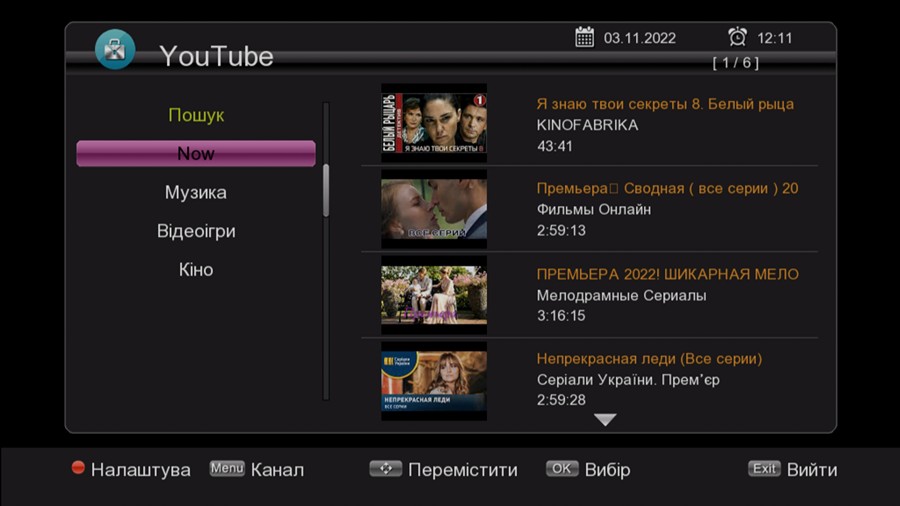
Це відео не можна швидко перекручувати кнопками ДУ вперед-назад. Для налаштування параметрів відео натисніть кнопку в нижній частині екрану.
7. Медіа - центр (Media Center)
При підключенні USB диску пристрій можна використовувати як медіа центр. При вході в меню Медіа центру ви побачите наступний екран:

7.1. Медіа-плеєр (Media Player)
Спочатку увійдіть в меню медіа плеєра, підсвітить в меню «File«. А потім натискаючи [◄/►] оберіть режим відтворення між Video/Music/Picture/Text.
Натисніть [ОК] для продовження. Для виходу натисніть [EXIT]/[MENU].
1. Режим File:
В цьому режимі ви можете відтворювати будь-який медіа формат, наприклад, Music / Video / Picture (Музика / Відео / Зображення).
2. Відео режим:
оберіть меню «Video«, після чого всі, можливі для відтворення відеозаписи будуть перелічені на екрані. Для відтворення натисніть кнопку [ОК] і на екрані з’явиться зображення, подібне до наступного:
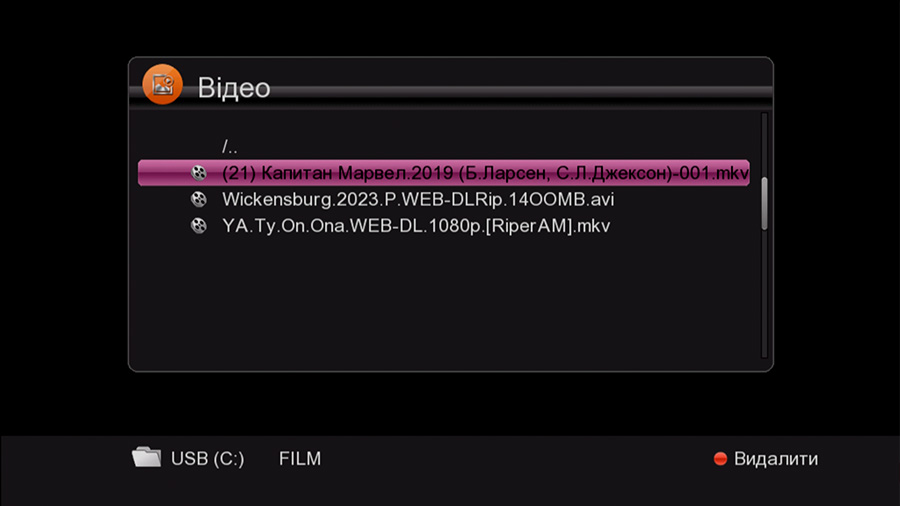
Тут ви можете натискати сторінка вгору / вниз, пауза, відтворення, перевірити розмір файлу відео та інше. Телеприставка підтримує формати:
.MP4/.AVI/.MKV/.FLV/.MPG/.VOB/.TS та ін.
3. Режим відтворення музики:
Натисніть [ОК] для переходу до відповідної директорії, і ви побачите подібне зображення:
4. Режим зображень:
При вході в меню «Picture» ви можете переглядати зображення. Можна переглядати зображення одне за іншим або включити автоматичну демонстрацію.
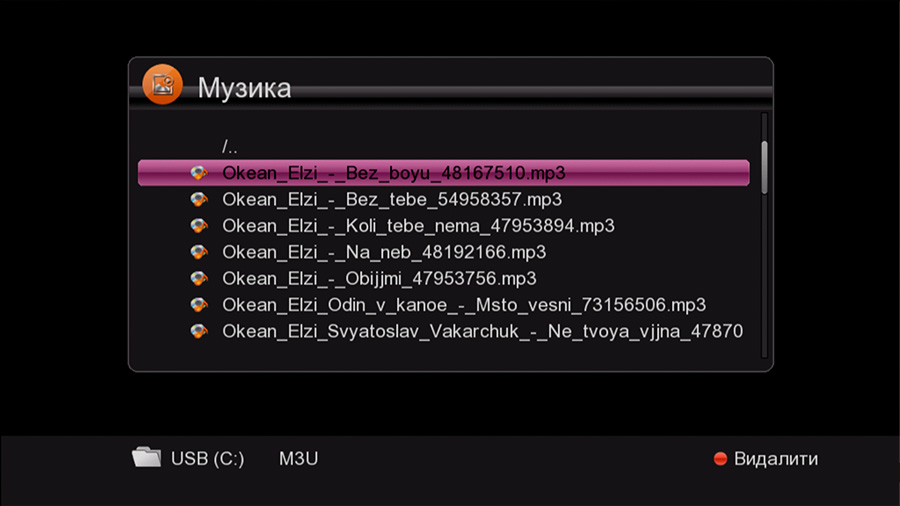
7.2. Управління функціями запису (PVR Management)
При натисканні кнопки [Menu] для входу в меню медіа центру з’являється вікно управління (PVR Management).
1. Перемістіть курсор і підсвітить «PVR Management«, а потім натисніть [ОК]. На екрані з’явиться наступне вікно:
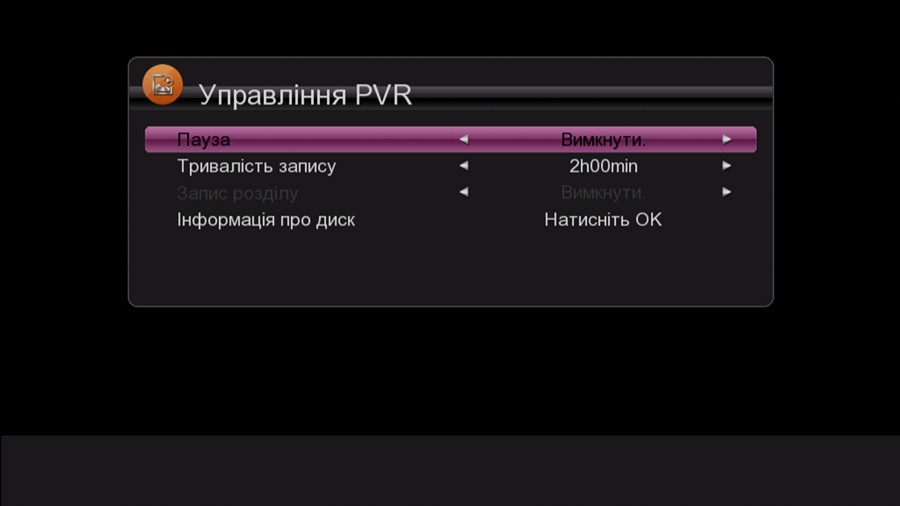
2. Пауза (Timeshift):
За допомогою кнопок [Вліво / Вправо] ви можете увімкнути/вимкнути зміщення в часі (ON/Off). При вмиканні паузи (Timeshift ON). Ви можете зміщувати програми в часі при перегляді ТБ.
3. Скористуйтесь “TS File Size” та “Record Duration” (розмір файлу і тривалість запису) для завдання параметрів управління ресивером.
7.3. Запис файлів (Record Files)
Підсвітить курсором

«Record Files» та натисніть [ОК]. З’явиться наступне вікно запису файлів.